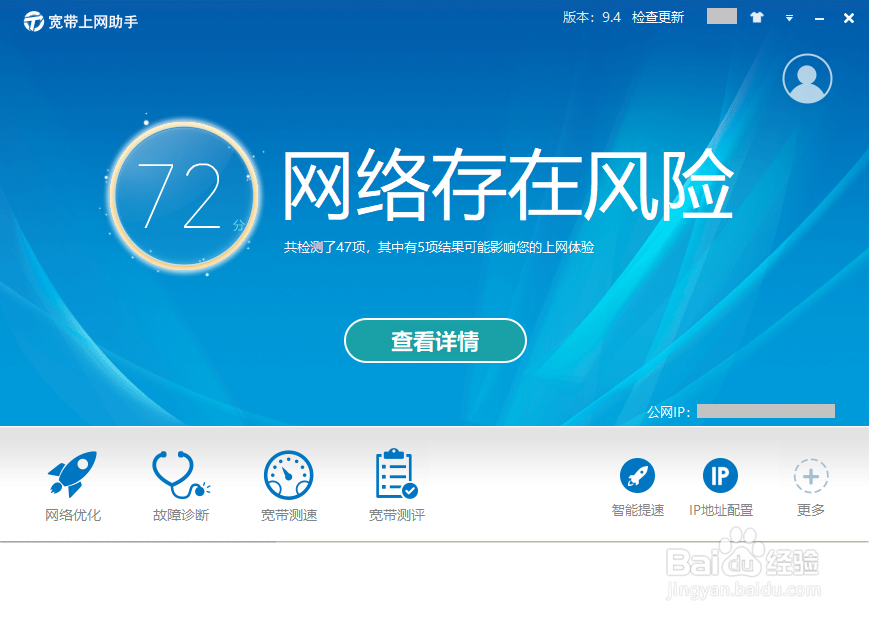天翼网关恢复出厂设置
天翼网关(光纤猫)需要恢复出厂设置,比如,设置错误,或者不能正常上网,自己又不知道ID和密码,怎么样即能恢复出厂设置,又不影响光纤猫再次联网。
工具/原料
天翼网关
电脑
牙签
下载备份上网数据工具
1、电脑搜索,宽询骆帘呦带上网助手。1.在"百度搜索 (窗格)"上左键单击输入:电信宽带上网助手。(在媪青怍牙"百度搜索 - Microsoft Edge"中)。2.在"百度一下 (按钮)"上左键单击(在"电信宽带上网助手,百度搜索 - Microsoft Edge"中)。3.在"宽带上网助手 (链接)"上左键单击(在"电信宽带上网助手_百度搜索 - Microsoft Edge"中)。

2、在"电脑版下载 (按钮)"上左键单击(在"宽带上网助手 和 1 个其他页面 - Microsoft Edge"中)。2.在"稆糨孝汶;运行 (按钮)"上左键单击(在"宽带上网助手 和 1 个其他页面 - Microsoft Edge"中)。为其它电脑安装或者以后安装,选择保存或者另存为。
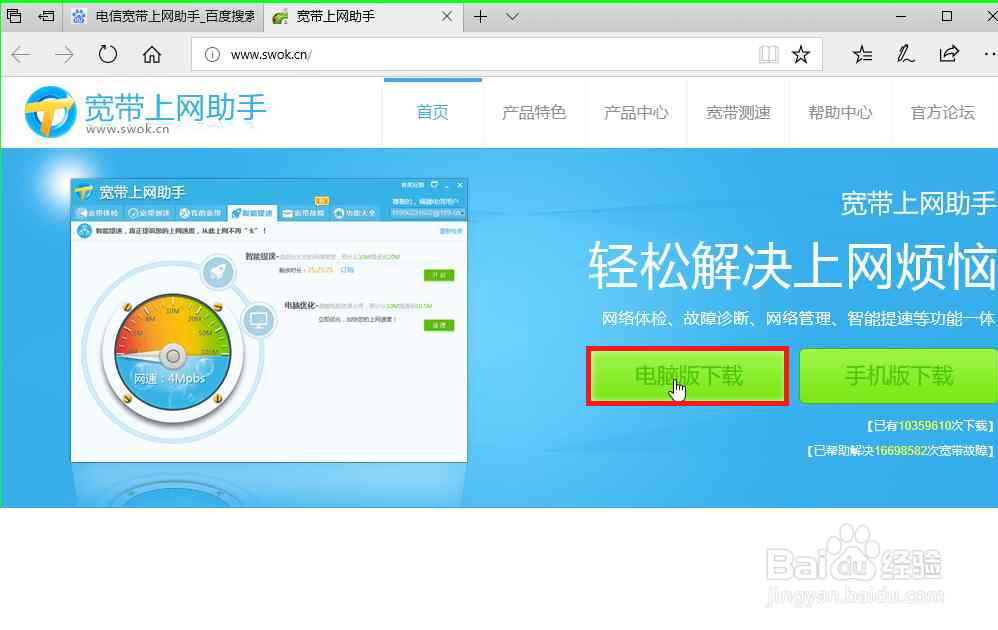

3、下载完成,安装开始。在"下一步(N) > (按钮)"上左键单击(在"安装 - 宽带上网助手"中)。
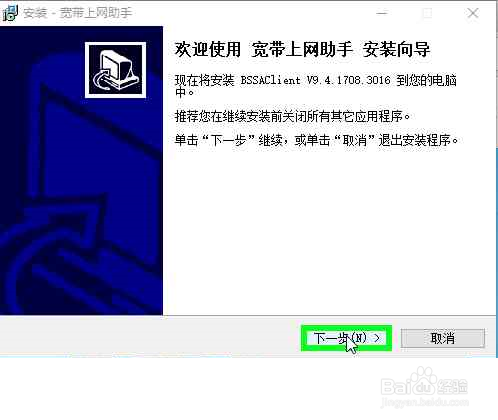
4、在"下一步(N) > (按钮)"上左键单击(在"安装 - 宽带上网助手"中)。
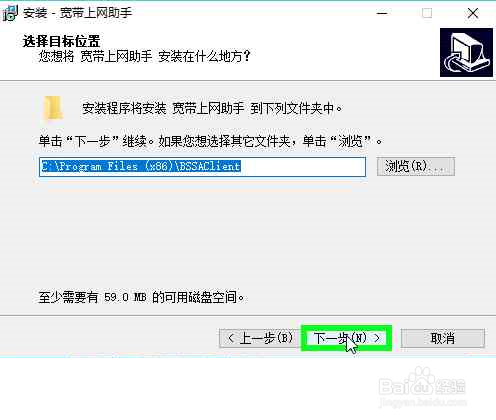
5、在"下一步(N) > (按钮)"上左键单击(在"挢旗扦渌;安装 - 宽带上网助手"中)。可以根据需要,勾除选项。
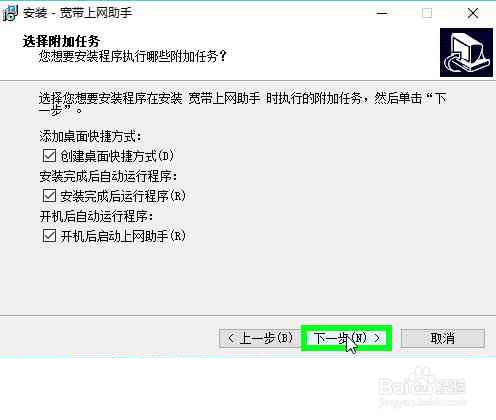
6、在"安装(I) (按钮)"上左键单击(在"安装 - 宽带上网助手"中)。
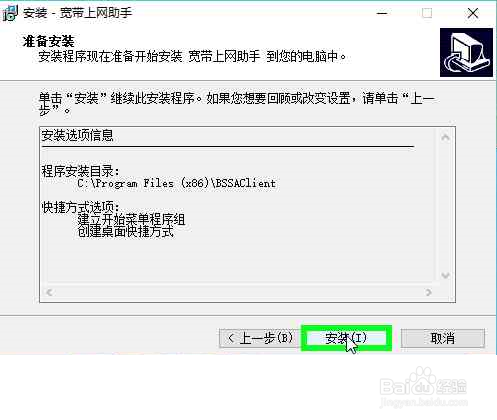
7、在"完成(F) (按钮)"上左键单击(在"安装 - 宽带上网助手"中)。安装完成。

备份上网数据
1、运行宽带上网助手。在"立即优化 (按钮)"上左键单击(在"宽带上网助手"中)。

2、在"查看详情 (按钮)"上左键单击(在"宽带上网助手"中)。查找选择,立即备份上网数据。
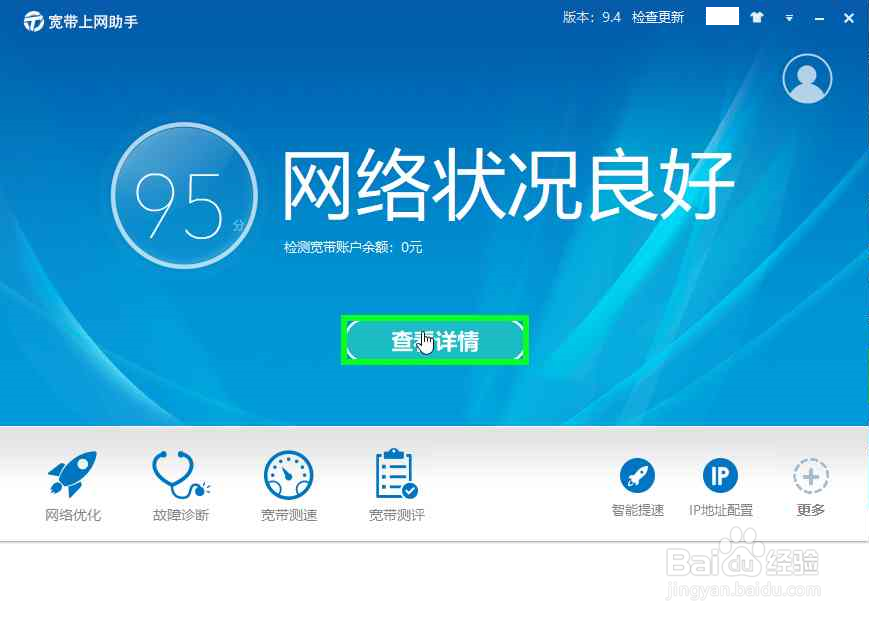
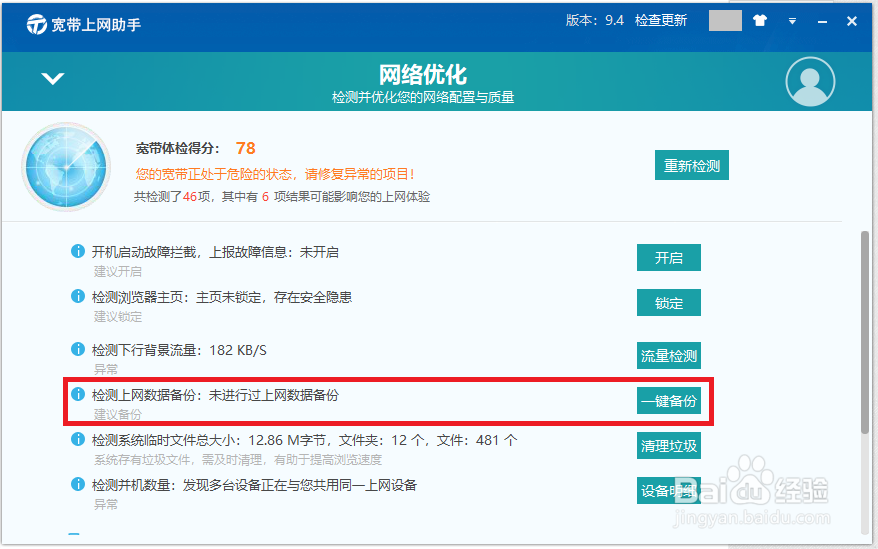
3、备份完成,重新检测。查看是否备份。

光纤猫复位按钮恢复出厂设置
1、天翼网关(光纤猫)在接通电源,用牙签按下复位按钮持续几十秒,光纤猫指示灯闪烁,熄灭,再次亮起,出厂设置完成。
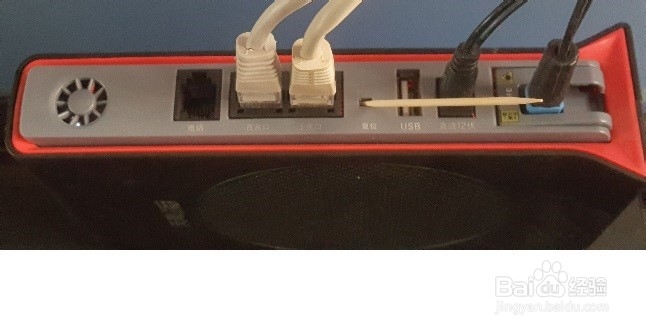
登陆光纤猫恢复出厂设置
1、在"在这里输入你要搜索的内容 (按钮)"上左键单击。2.在"Cortana (小娜) (窗口)"上键盘输入(在"Cortan锾攒揉敫a (小娜)"中) [192.168.1.1]。3.在"192.168.1.1, 网站, 按“是”打开预览 (项)"上左键单击(在"Cortana (小娜)"中)。
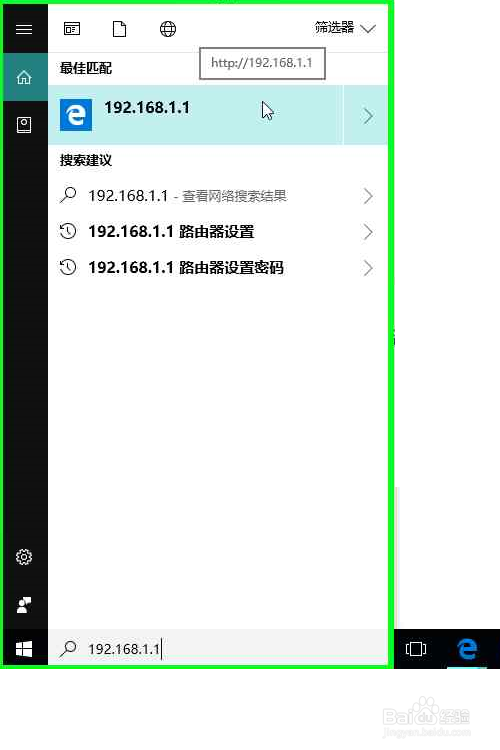
2、在"天翼网关 登录界面 (窗格)"上左键单击(在"天翼网关 登录界面 - Microsoft Edge"中)。2.在"http://192.168.1.1 (窗格)"上键盘输入:光纤猫密码(在"Microsoft Edge"中)输入完成,点击回车 [ Enter].初始密码在光纤猫背面。
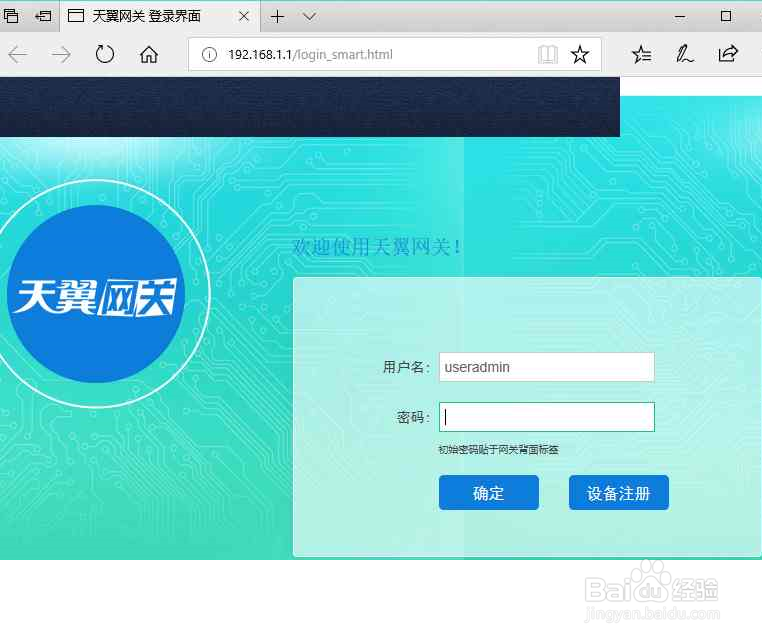
3、在"设置 (图像)"上左键单击(在"天翼网关 - Microsoft Edge"中)。
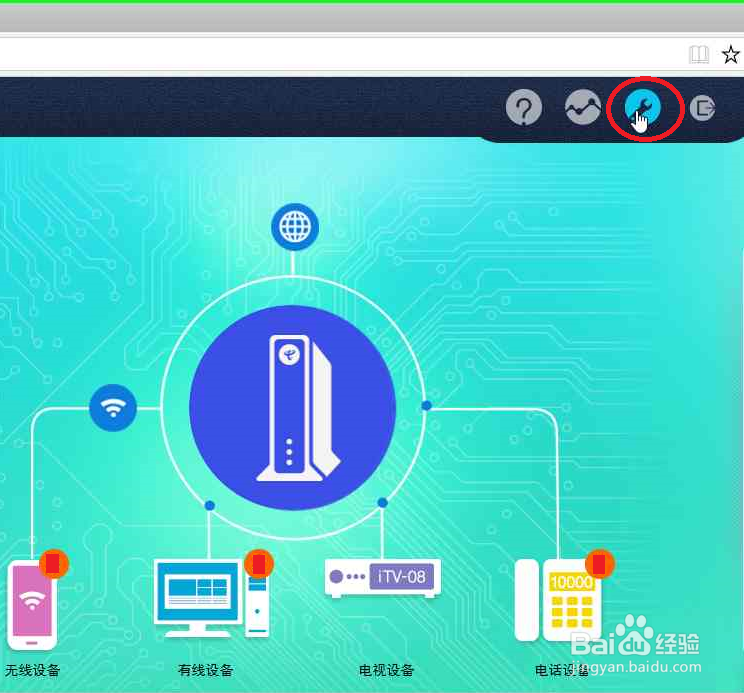
4、在"设备重置 (列表项目)"上左键单击(在"天翼网关 高级设置 - Microsoft Edge"中)。
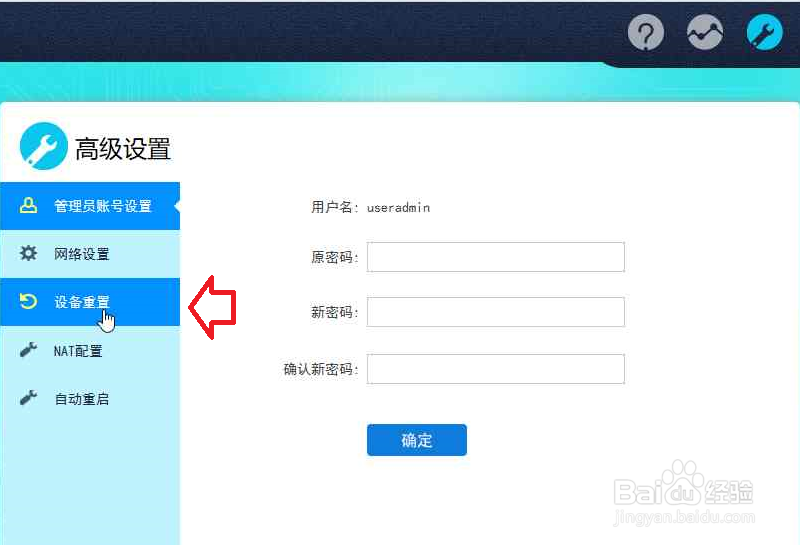
5、在"恢复默认设置(按钮)"上点击(在"天翼网关 设备重置-Microsoft Edge"中)。恢复完成。
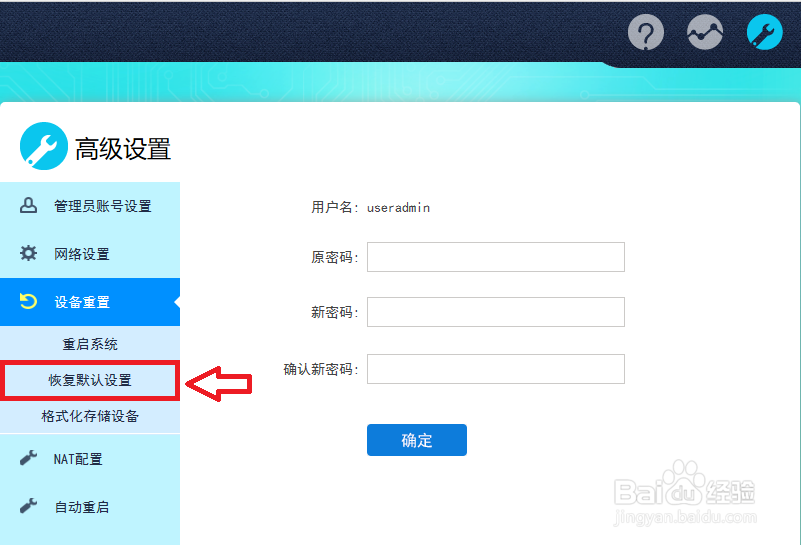
恢复上网数据。
1、再次运行宽带上网助手,检测后自动恢复上网数据。如果不能修复,手机扫描宽带故障二维码。